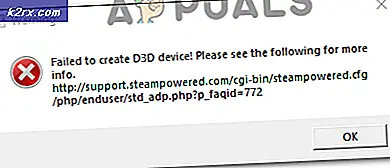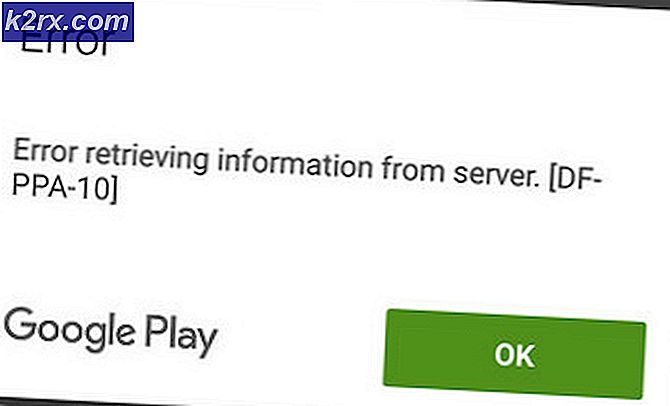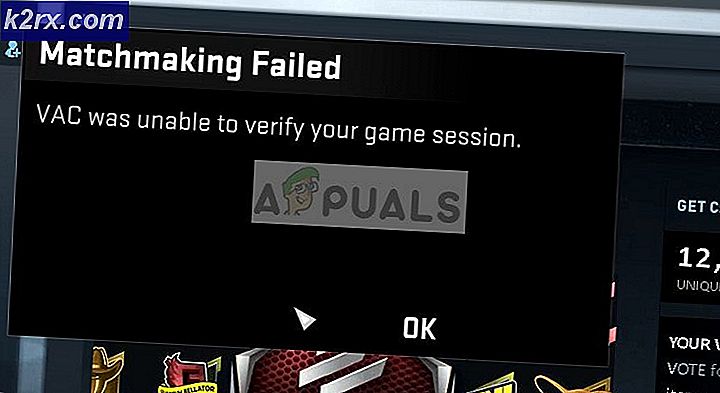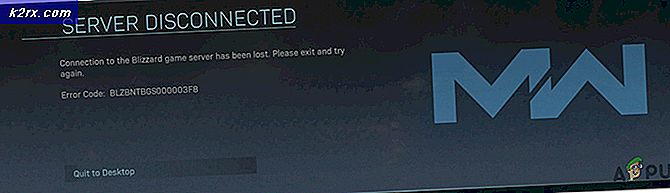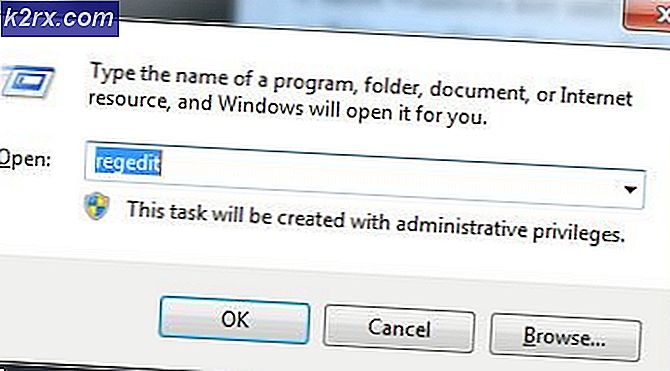Hoe het geheugengebruik in realtime op netwerkapparaten te analyseren en te bewaken?
Geheugen is een van de belangrijkste componenten van computersystemen. Voorbij zijn de dagen dat computers megabyte of kilobytes geheugen hadden. Dat was genoeg voor zijn eigen periode, maar in moderne computers draaien we meerdere processen en applicaties tegelijkertijd die meer geheugen nodig hebben om te worden gebruikt. Dat is de reden waarom de hoeveelheid geheugen in een apparaat drastisch toeneemt volgens de moderne vereisten.
Een van de meest voorkomende fouten die we maken, is dat wanneer een apparaat niet optimaal presteert, er meer geheugen wordt toegevoegd. Het toevoegen van meer geheugen zal je geen goed doen als je apparaat niet is geoptimaliseerd, en het zal dus gewoon doorgaan met zijn afnemende prestaties. Netwerk- en systeembeheerders moeten weten dat het optimaliseren van het geheugen van een apparaat er niet alleen maar meer aan toevoegt. We zijn ons allemaal bewust van het gezegde dat het toevoegen van meer RAM aan uw systeem de prestaties zal verbeteren. Hoewel dit in de meeste gevallen waar en hoog is, zijn er scenario's waarin het niet van toepassing zal zijn.
Geheugengebruik evenals CPU-belasting is een belangrijke factor bij het optimaliseren van de netwerkprestaties. IT-beheerders moeten ervoor zorgen dat het gebruikte geheugen niet wordt verspild in een willekeurig proces dat de netwerkprestaties op geen enkele manier ten goede komt. Om optimale netwerkprestaties te garanderen en het aantal problemen dat zich in een netwerk kan voordoen te verminderen, moet het geheugengebruik van de apparaten en routers in het netwerk worden gecontroleerd. We laten u in deze handleiding zien hoe u dit kunt doen, dus volg het gewoon en u bent klaar om te gaan.
Het hulpprogramma voor geheugenbewaking downloaden
Er zijn er heel veel netwerktools en hulpprogramma's beschikbaar op internet waarmee u het geheugengebruik van uw netwerkapparaten kunt volgen. Er is echter een product dat bovenaan elke dergelijke lijst staat. Hiermee kunt u niet alleen het geheugengebruik in uw netwerk controleren, maar u kunt ook uw netwerk ontdekken en naar IP-adressen in uw netwerk scannen.
Solarwinds Engineers Toolset (download hier) is netwerksoftware die u helpt bij uw dagelijkse netwerkactiviteiten. Het product bevat meer dan 60 tools die voor verschillende doeleinden kunnen worden gebruikt. Van netwerkdetectie tot diagnostische tools en logbeheer tot configuratiebeheer, Engineers Toolset heeft alles wat u ooit nodig zult hebben bij het beheren en oplossen van problemen met een netwerk.
Daarom gebruiken we in dit artikel een van de tools die in ETS zijn verpakt. Daarom moet u de tool downloaden via de bovenstaande link en deze vervolgens op uw systeem installeren. U kunt de door Solarwinds verstrekte evaluatieperiode van 14 dagen downloaden om het product zelf te bekijken en een beslissing te nemen. Het installatieproces is vrij eenvoudig en kan met slechts een paar klikken worden afgehandeld.
Wat is de Memory Monitor Tool?
Memory Monitor is een van de tools die bij de Solarwinds Engineers Toolset wordt geleverd. Het doel van de tool is vrij duidelijk en eenvoudig. Met behulp van Memory Monitor kunt u het geheugengebruik van uw netwerkapparaten controleren, wat erg handig kan zijn terwijl u uw netwerk optimaliseert voor betere prestaties, aangezien geheugen daar een cruciale rol speelt.
De gegevens kunnen in verschillende formaten worden weergegeven, waaronder meter, tabel en meer. Met behulp van de tool kunt u het geheugengebruik in uw netwerkapparaten in realtime volgen en de gegevens in tabelvorm bekijken, samen met het totale beschikbare geheugen. Het is een schoon, klein hulpmiddel dat het werk doet dat het vrij gemakkelijk zou moeten doen.
Bewaken en analyseren van geheugengebruik in realtime
Nadat u de Engineers Toolset-tool in uw systeem heeft geïnstalleerd, kunt u de Memory Monitor-tool gebruiken. De tool bevindt zich in de Workspace Studio, dus je vindt hem niet in de categorieën Alle tools of andere respectievelijke tools. Volg de onderstaande instructies om het geheugengebruik van uw netwerkapparaten in de gaten te houden.
- Allereerst moet u de Engineers Toolset openen. Open hiervoor het Start menu en typ Toolset Launch Pad. Druk daarna op de Enter-toets of klik gewoon op de tool die hieronder wordt vermeld Beste overeenkomst.
- Nadat u het startpunt van de toolset hebt geopend, moet u de Workspace-studio starten. Om dit te doen, zoekt u gewoon naar Werkruimte Studio in het daarvoor bestemde zoekveld en klik vervolgens op het Lancering knop.
- Daarna moet u uw apparaten toevoegen aan de Workspace Studio. Klik hiervoor op de plus (+) voor Apparaten aan de linkerkant. Geef het IP-adres van uw apparaat op en volg het vervolgens met de SNMP-inloggegevens of community-strings.
- Nu u uw apparaat aan de tool hebt toegevoegd, moet u de Memory Monitor-tools slepen en neerzetten om een tabblad te maken. De tools bevinden zich onder CPU en geheugen.
- In het belang van het artikel zullen we de . gebruiken Geheugentafel en Geheugenkaart hulpmiddelen. Sleep ze en zet ze neer in het middelste venster.
- Daarna moet u uw apparaten aan de tools toevoegen. Dit is ook heel eenvoudig. Klik gewoon op uw apparaat onder het Apparaten kop aan de linkerkant en sleep het vervolgens naar de tools.
- De gegevens worden verzameld en u krijgt de resultaten binnen enkele seconden te zien.
- U kunt de gedefinieerde drempelwaarden desgewenst wijzigen door op het vervolgkeuzemenupictogram op de tool te klikken en vervolgens naar te gaan Gadget Instellingen.
- Navigeer daarna naar de Bewerk Drempels tabblad. Daar kunt u de standaardwaarden voor waarschuwing en kritiek zien. Als u ze wilt wijzigen, klikt u gewoon op de respectieve drempel en definieert u een waarde op basis van uw vereiste.
- U kunt ook nieuwe gegevenskolommen toevoegen aan het Geheugen Tafel tool door de Bewerk Tafel Kolommen tabblad. Behalve door toe te voegen, kunt u bestaande kolommen verwijderen door de kolomnaam te selecteren en de linkerpijlknop te gebruiken.
- Hetzelfde proces moet worden gevolgd voor: Geheugen Grafiek en Geheugenmeter tools ook.